|
|
LAVIE Tab E(Android 7.1)のGoogle Playの設定について | ||
LAVIE Tab E(Android 7.1)のGoogle Playの設定について |
 | LAVIE Tab E(Android 7.1)のGoogle Playの設定について教えてください。 |
 | Google Playの設定では、アプリの自動更新や、ダウンロードできるコンテンツの制限などさまざまな設定ができます。 |
はじめに
Google Playとは、Android端末向けにGoogle社が提供するコンテンツ配信サービスです。
アプリやゲームなどのさまざまなコンテンツをGoogle Playから検索、インストール、アンインストールすることができます。
Google Playの設定では、アプリの自動更新のオンオフや、アプリのアップデートや自動更新の通知、コンテンツの制限や購入時の認証など、さまざまな設定をすることができます。
ここでは、LAVIE Tab E(Android 7.1)でGoogle Playの設定を表示する方法と、Google Playのさまざまな設定について説明します。
説明
LAVIE Tab E(Android 7.1)のGoogle Playの設定については、以下の説明を参照してください。
以下の項目を順に確認してください。
1. Google Playの設定を表示する方法
Google Playの設定を表示するには、以下の操作手順を行ってください。
ホーム画面から「
 」(Playストア)をタップします。
」(Playストア)をタップします。
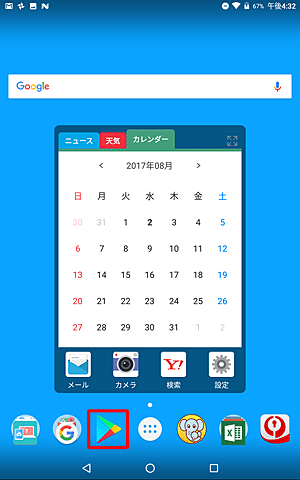
「Playストア」が表示されたら、画面左上の「
 」をタップします。
」をタップします。
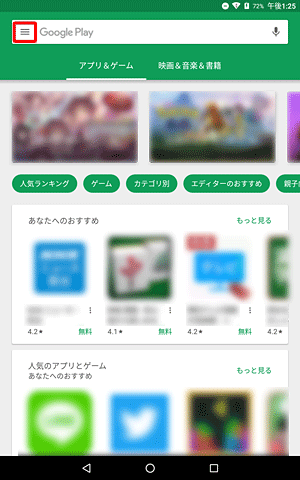
表示された一覧から「設定」をタップします。
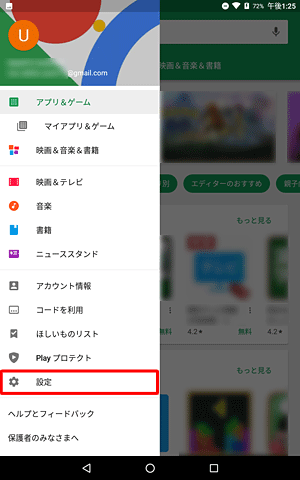
以上で操作完了です。
設定画面が表示されます。続いて「2. Google Playの設定の詳細」を確認してください。
Google Playの設定画面
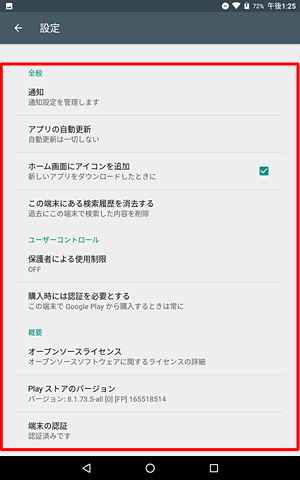
2. Google Playの設定の詳細
Google Playの設定に表示されている、それぞれの項目について説明します。
※ 別ウィンドウで設定画面が表示される項目については、補足を確認してください。
| 名称 | 説明 |
|---|---|
| 全般 | |
| 通知 | 通知設定を管理します。タップしてアップデートや自動更新などの通知を設定します。 |
| アプリの自動更新 | アプリの自動更新を設定します。タップして「自動更新は一切しない」「常に自動更新する」を選択します。 |
| ホーム画面にアイコンを追加 | アプリのインストール時に、ホーム画面にアイコンを追加するかを選択します。 |
| この端末にある検索履歴を消去する | このタブレットでのGoogle Playの検索履歴を削除します。 |
| ユーザーコントロール | |
| 保護者による使用制限 | ダウンロードできるアプリやコンテンツを制限することができます。タップして機能をオンにし、コンテンツの制限を設定します。 |
| 購入時には認証を必要とする | パスワードを使用して、コンテンツの購入を制限します。すべての購入時や30分毎などを選択できます。 |
| 概要 | |
| オープンソースライセンス | ライセンスの詳細情報です。 |
| Playストアのバージョン | Google Playのバージョン情報です。 |
| 端末の認証 | アプリのダウンロードや購入には、端末にGoogleアカウントを登録しておく必要があります。 |
補足
通知
「通知」をタップし、「この端末のみ」「お使いのアカウント(アカウント名)」欄から通知が必要な項目をタップしてチェックを入れます。
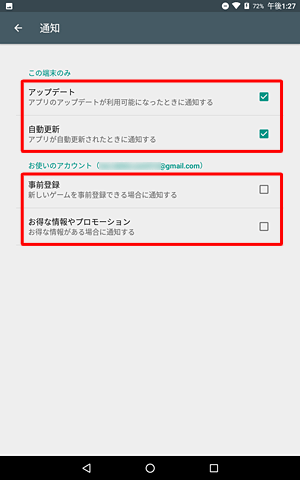
アプリの自動更新
「アプリの自動更新」をタップし、「アプリの自動更新」画面が表示されたら、自動更新するかしないかをタップして選択します。
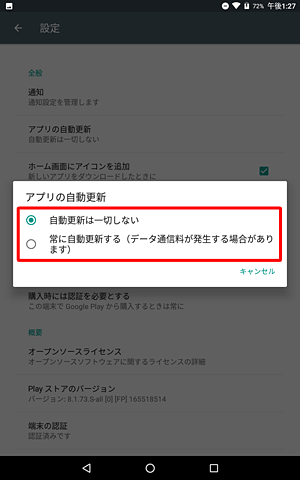
保護者による使用制限
「保護者による使用制限」をタップし、以下の操作手順で、機能を有効にして各設定を行います。
機能を「ON」にします。
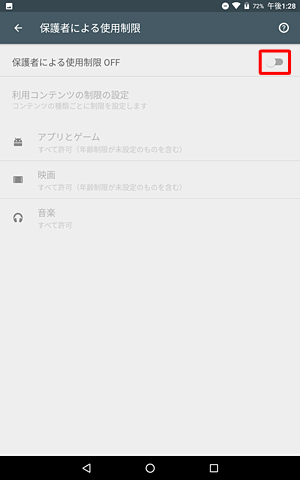
「コンテンツの暗証番号を作成」が表示されたら、任意の暗証番号を入力して、「OK」をクリックします。
※ 暗証番号の確認画面が表示されるため、再度暗証番号を入力して「OK」をクリックします。
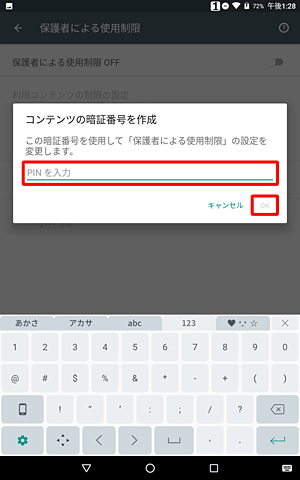
「利用コンテンツの制限の設定」が表示されたら、それぞれの項目をタップし、レベルを設定またはチェックを入れます。
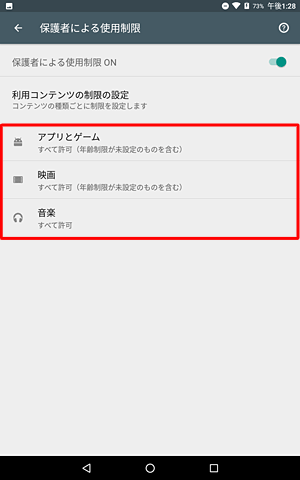
購入時には認証を必要とする
「購入時には認証を必要とする」をタップし、以下の操作手順で、パスワード認証を行うタイミングや認証しない設定を行います。
「認証が必要なときは?」画面が表示されたら、認証するタイミングを選択します。
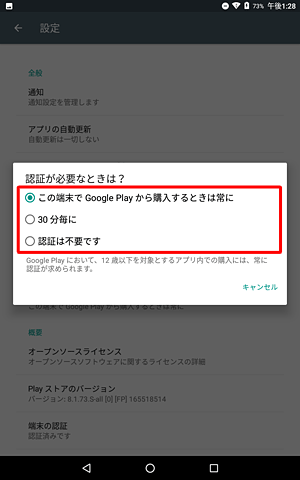
「パスワードを入力する」画面が表示されたら、Googleアカウントのパスワードを入力し、「OK」をタップします。
※ パスワードの設定を解除する場合も、同じようにパスワードの入力が必要です。
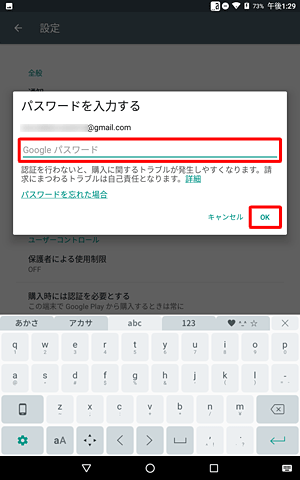
対象製品
PC-TE508HAW / PC-TE510HAW
関連情報
このQ&Aに出てきた用語
|
|
|


 Google Playの設定について
Google Playの設定について








